תוכן הנושא והגדרות התצוגה מספקות לך דרך להשתמש בתוכן נוסף בנושא שלך, כמו גם להפוך אותו לקצת יותר אינטראקטיבי. אתה יכול לכלול חומרי נושא נוספים, להוסיף קצת היגיון מועיל להפעלת הסרטון שלך, לאפשר למשתמשים להעלות מטלות ולכלול טיימר לנושא.
איתור תצוגת נושא & הגדרות תוכן #
- נווט אל LearnDash LMS > נושאים
- לחץ על הנושא שברצונך לערוך
- לחץ על הכרטיסייה הגדרות בחלק העליון של הדף
- אתר את הקטע שכותרתו תצוגה & אפשרויות תוכן
חומרי נושא #
חומרי נושא הם חומרים משלימים הדרושים לנושא. נפוץ ביותר לכלול קובצי PDF או קבצים אחרים להורדה באזור זה, אך אתה יכול לכלול כל דבר שתרצה (קובצי PDF, תמונות, קובצי אודיו להורדה, קישורים לאתרי אינטרנט אחרים וכו’).
- לצד חומרי נושא, הפעל את ההגדרה
- הוסף את החומרים שלך בתיבה (HTML נתמך)
חומרי נושא מוצגים למשתמשים שלך בכרטיסייה נפרדת, לצד תוכן הנושא הראשי שלך.
הערה: בין התקדמות סרטון, העלאות מטלות וטיימר נושא, אפשר להפעיל רק אחד מהשלושה בכל פעם. הפעלת אחת מהאפשרויות הללו תהפוך את שתי האחרות ללא נגישות.
התקדמות וידאו #
התקדמות הסרטון היא דרך לדרוש ממשתמשים לצפות בסרטון המלא לפני שהם יכולים להשלים את הנושא. עיין ב מדריך המלא שלנו על התקדמות וידאו.
העלאות מטלות #
הערה: לא ניתן להפעיל העלאות מטלות אם התקדמות הווידאו או טיימר הנושא מופעלים.
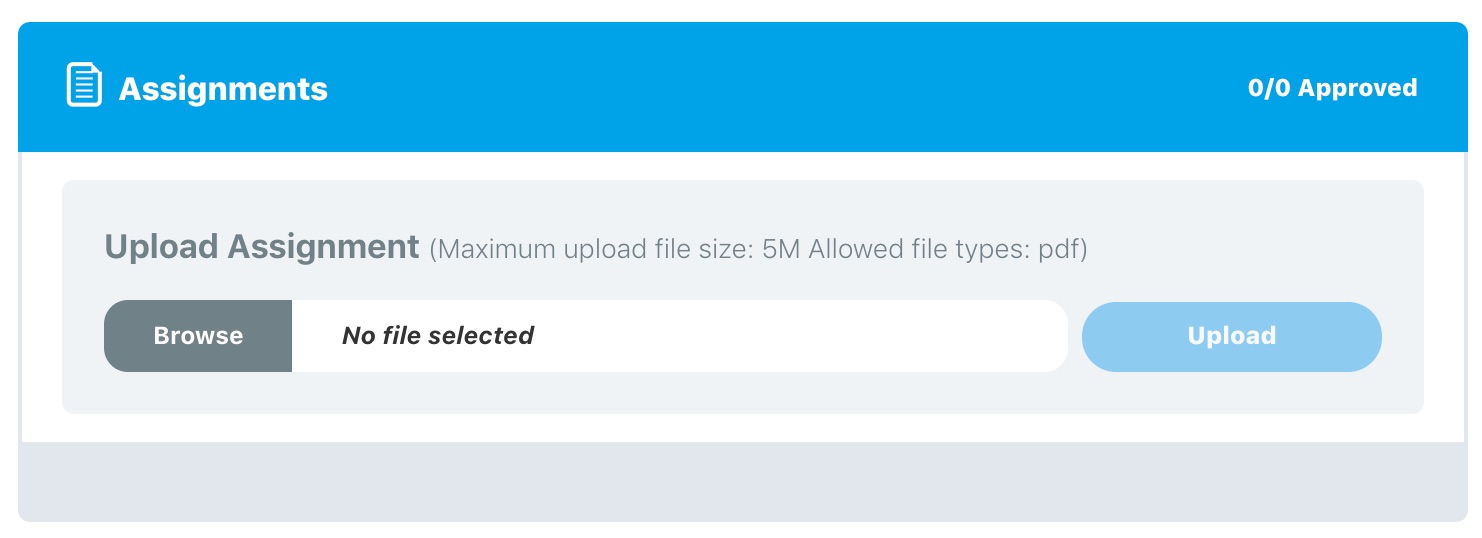
כדי לאפשר למשתמשים להעלות מטלות לנושא, הפעל את האפשרות העלאות מטלות בדף הנושא שלך ב-LearnDash > הגדרות > אפשרויות תצוגה ותוכן. יוצגו בפניך כמה אפשרויות נוספות:
הרחבות קבצים #
תוכל לציין בדיוק אילו סוגי קבצים ניתן להעלות.
- >
- הזן כל סוג קובץ מותר בתיבה (ללא
.המוביל) - הפרד מספר סוגי קבצים באמצעות פסיק
- השאירו ריק כדי לאפשר העלאת כל סוג קובץ
לדוגמה, הזן את הפרטים הבאים כדי לאפשר רק קובצי Microsoft Word, Excel ו-PowerPoint:
- >
doc, docx, xls, xlsx, ppt, pptx
הנה רשימה של סיומות קבצים נפוצות לסקירתך.< /p>
מגבלת גודל הקובץ #
תוכל לציין את גודל הקובץ המרבי המותר להעלאה.
- >
- הזן מספר, ואחריו
M(עבור מגה-בייט)
לדוגמה, כדי להגביל העלאות ל-5 מגה-בייט, הזן 5M.
הערה: מארח גם מגדיר מקסימום מגבלת גודל הקובץ. הגבול התחתון ישמש תמיד. אם אתה מתקשה לקבל העלאות מטלות, תוכל ליצור קשר עם המארח שלך ולבקש ממנו להגדיל את גודל העלאת הקבצים המקסימלי שלך.
נקודות #
אם תרצה להעניק נקודות למשתמש כאשר הוא שולח מטלה:
- >
- ליד נקודות, הפעל את ההגדרה
- הזן את מספר הנקודות שיוענק עבור מטלה שהוגשה
סוג ציון #
ישנן שתי אפשרויות לדירוג מטלות:
- >
- אישור אוטומטי (ברירת מחדל): אין צורך בדירוג או אישור. המטלה תאושר אוטומטית ונקודות מלאות יוענקו.
- אישור ידני: מנהל או מנהיג קבוצה חייבים לאשר את המטלה. לא ניתן להשלים את הנושא עד לאישור המטלה.
אם תבחר לאשר מטלה באופן ידני, יש לך אפשרויות נוספות:
הגבלת מספר המטלות שהועלו #
הזן מספר בתיבה כדי לציין את המספר המרבי של קבצים שמשתמש יכול להעלות עבור מטלה זו.
- >
- השאירו ריק ללא הגבלה (ברירת מחדל)
אפשר מחיקת קובץ #
הפעל אפשרות זו כדי לאפשר למשתמש למחוק את הקבצים שהועלו משלו. זה אפשרי רק עד שהמטלה אושרה.
טיימר נושא #
הפעלת טיימר נושא תחייב את המשתמש לבלות פרק זמן מסוים בדף הנושא לפני שיוכל לסמן אותו כשלם. לא ניתן להשלים את הנושא עד שחלף הזמן שהוגדר.
- >
- לצד טיימר נושא, הפעל את ההגדרה
- הזן את השעה בפורמט הבא:
- >
HH:MM:SS(שעות: דקות: שניות)
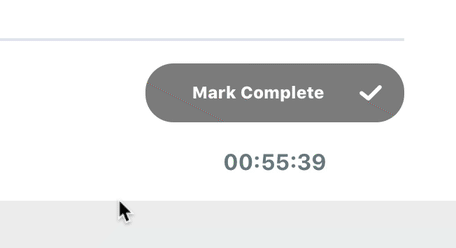
הגדרות גישה לנושא #
הגדרות אלו קובעות כיצד המשתמש ניגש לנושאים. אתה יכול לבחור לשייך את הנושאים שלך לקורס, לשיעור וליצור לוח זמנים לפרסום כדי להזין את התוכן שלך.
קורס משויך #
הגדרה זו מאפשרת לך לשייך/לקשר את הנושא שלך לקורס ספציפי. אתה יכול לעשות זאת גם באמצעות בונה הקורס, אך אם יצרת נושא מחוץ לקורס, תוכל לעדכן הגדרה זו כדי לשייך אותו. הנושא ישקף את בונה הקורס.
- >
- ליד קורס משויך,לחץ בתוך התפריט הנפתח
- חפש ובחר את שם הקורס
- לחץ על הקורס כדי לשייך את הנושא הנוכחי שלך לקורס
שיעור משויך #
הגדרה זו מאפשרת לך לשייך/לקשר את הנושא שלך לשיעור ספציפי. אתה יכול לעשות זאת תוך כדי בניית הקורס והשיעורים, אך אם יצרת את הנושא מחוץ לקורס או שיעור, תוכל לעדכן הגדרה זו כדי לשייך אותו. הנושא ישקף על בונה הקורס.
- >
- ליד השיעור המשויך, לחץ בתוך התפריט הנפתח
- חפש ובחר את שם השיעור
- לחץ על השיעור כדי לשייך את הנושא הנוכחי שלך לקורס
כל שינוי בשיוך שתבצע בבונה הקורס בקורס או בשיעור הספציפיים לנושא זה ישקף גם את השינויים כאן.
לוח זמנים לשחרור נושא #
אתה יכול לטפטף להזין את הנושאים שלך למשתמשים שלך באמצעות אפשרות זו. יש לך שלוש אפשרויות: #
- >
- מייד – הנושא זמין עם ההרשמה לקורס
- תאריך ספציפי – הנושא יהיה זמין בתאריך מוגדר
- מבוססת הרשמה – הנושא יהיה זמין מס’ ימים לאחר שהמשתמש נרשם לקורס.
האפשרות נושא חיצוני ישימה כאשר אתה מציע למידה מעורבת. זה כאשר אתה מלמד תוכנית לימודים מקוונת אך יש לך דרישה (מהממשלה או מסיבות רגולטוריות) לבחינה אישית או למידה מבוססת כיתה.

הפעלת אפשרות זו מעניקה לך את הדברים הבאים: #
- >
- יכולת לסמן נושא כווירטואלי או אישי
- יכולת לעקוף את דרישת הנוכחות של נושא, וירטואלי או אישי
- היכולת לסמן תלמיד כ”נכח” בפרופיל המשתמש שלו על ידי מנהל או ראש קבוצה
כיצד להשתמש בתכונה זו? #

- >
- בדף הגדרות הנושא, העבר את המתג חיצוני נושא ל-מופעל.
- תחת סוג, בחר וירטואלי אם הנושא מתרחש בסביבה וירטואלית, למשל, זום או אישי אם הנושא מתרחש באופן אישי.
- תחת דרוש נוכחות, בחר כן אם נדרשת נוכחות או לא אם זה לא נדרש.
- >
- כאשר מוגדר ל כן, התלמיד לא יכול להמשיך לשלב הקורס הבא (חל על התקדמות הקורס הליניארית) אלא אם מנהל או מנהל קבוצה סימנו אותם שהם השתתפו בקורס הוירטואלי או ב- נושא אדם. הלחצן סמן הושלם לא יהיה זמין בדף הנושא. המנהל או מנהיג הקבוצה חייבים לסמן את הנושא כמושלם מדף פרופיל המשתמש בקצה העורפי.
- כאשר מוגדר ל לא, אין צורך בנוכחות כדי להמשיך בקורס. הלחצן דלג על אירוע זמין עבור הסטודנט ללחוץ עליו כדי להמשיך לשלב הבא של הקורס. זה שווה ערך ללחצן סמן הושלם.